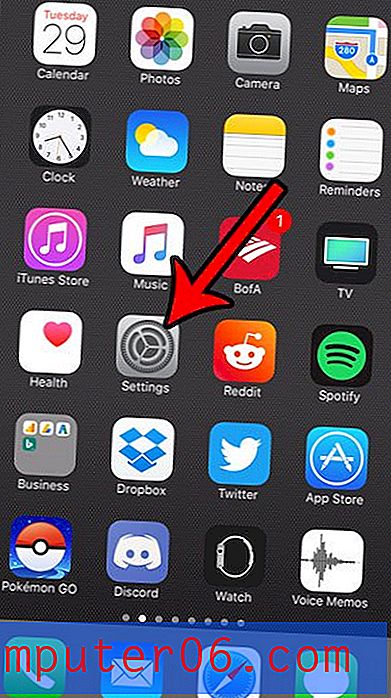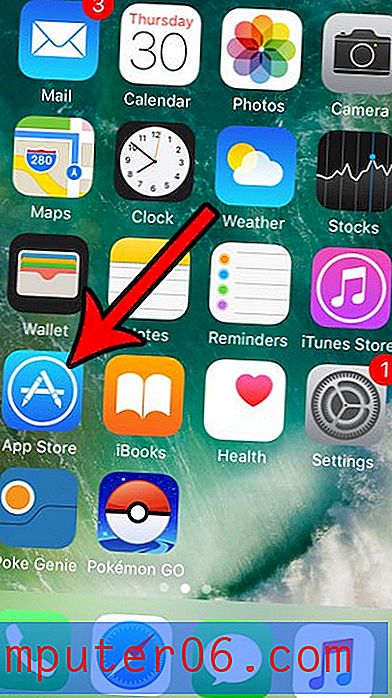Cómo restablecer una contraseña de WiFi en el iPhone 5
La capacidad de conectarse a la red WiFi en el iPhone 5 es útil por varias razones. Primero, le permite usar grandes cantidades de datos, ya sea transmitiendo Netflix (¡Comience su prueba GRATUITA de Netflix hoy!) O descargando juegos, sin contar los datos de su plan celular. En la mayoría de los casos, también le proporcionará una conexión mejor y más rápida, lo que mejorará la velocidad de la navegación web. Pero, antes de que pueda comenzar a utilizar esos recursos WiFi, debe poder conectarse a la red, que generalmente requiere una contraseña.
Si la contraseña de una red WiFi cambia y es una red a la que se había conectado previamente, la configuración almacenada en su teléfono ya no le permitirá conectarse a la red. Para que pueda volver a conectarse siguiendo las instrucciones que se detallan a continuación.
Cambiar una contraseña de WiFi para una red almacenada en el iPhone 5
Afortunadamente, la mayoría de las personas no cambian sus contraseñas de WiFi con mucha frecuencia, lo que es útil cuando esas contraseñas pueden ser largas y difíciles de ingresar. Además, cuando ingrese la contraseña correcta una vez para una red en su teléfono, podrá conectarse automáticamente a esa red cuando esté dentro del alcance. Pero las personas cambiarán sus contraseñas si obtienen un nuevo enrutador, si piensan que la contraseña es débil o si una persona no deseada ha accedido a la red, por lo que es importante saber cómo hacer el ajuste en su iPhone 5.
Paso 1: toca el ícono de Configuración .

icono de configuración de iPhone 5
Paso 2: toca el botón de Wi-Fi en la parte superior de la pantalla.
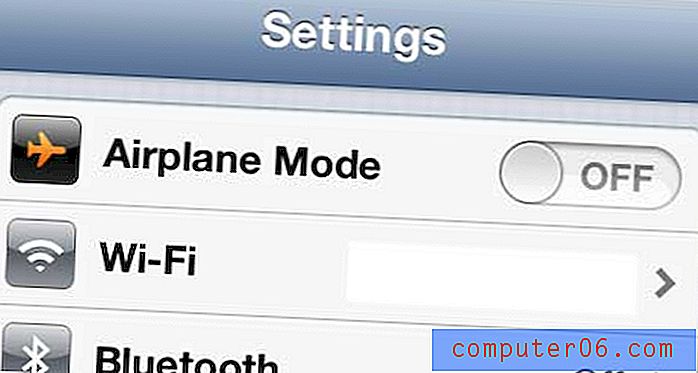
Toca el botón de Wi-Fi
Paso 3: toca la flecha azul a la derecha de la red para la que necesitas cambiar la contraseña.
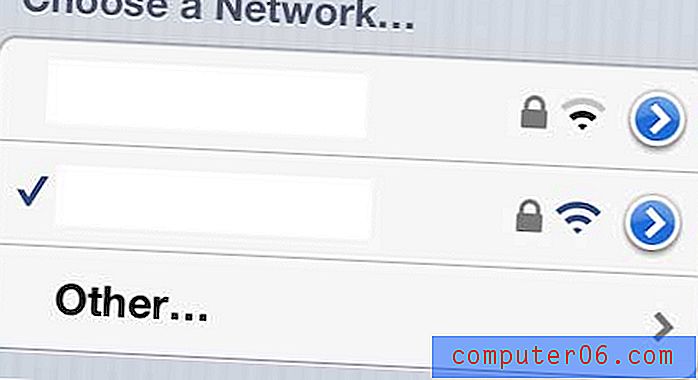
Elija la red para la que necesita cambiar la contraseña
Paso 4: toca el botón Olvidar esta red en la parte superior de la pantalla.
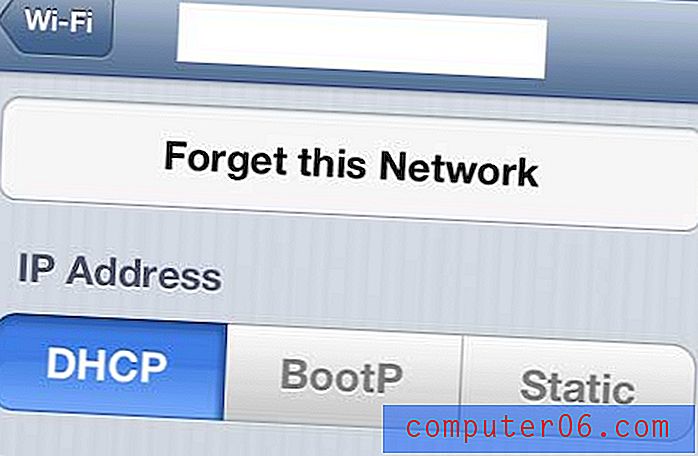
Toque el botón "Olvidar esta red"
Paso 5: toca el botón rojo Olvidar en la parte inferior de la pantalla.
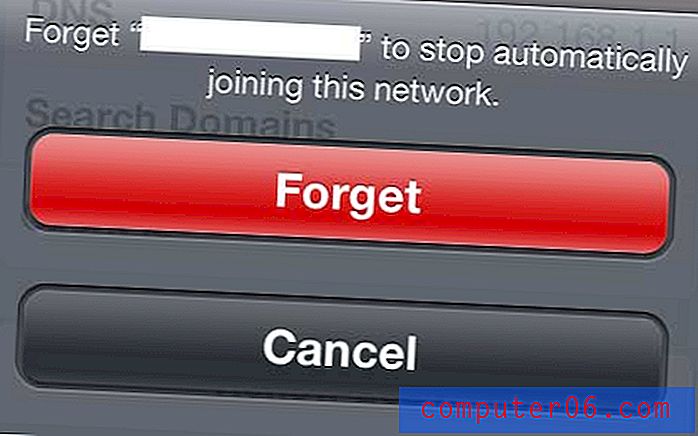
Toque el botón rojo "Olvidar"
Paso 6: toca el botón de Wi-Fi en la parte superior de la pantalla.
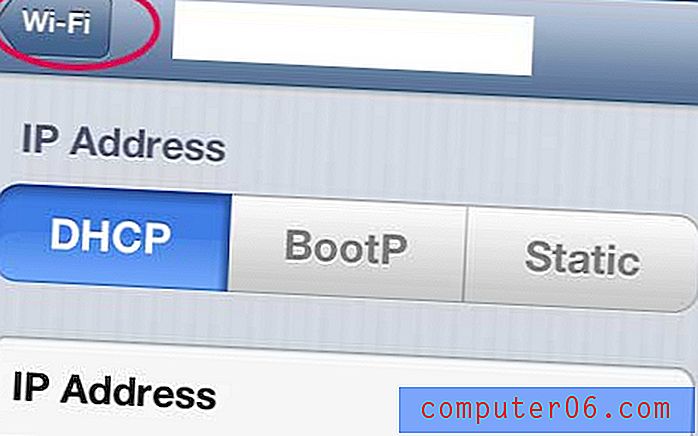
Toca el botón "Wi-Fi" en la parte superior de la pantalla
Paso 7: Seleccione la red que acaba de elegir olvidar.
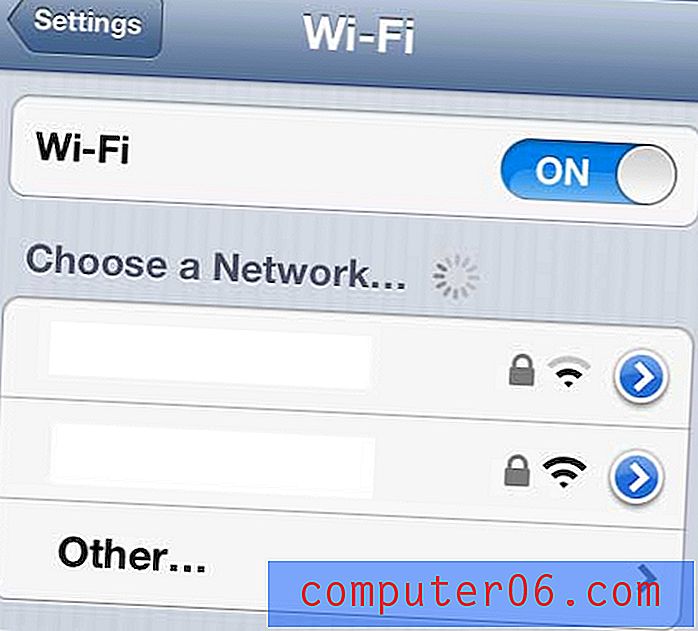
Seleccione la red que acaba de elegir olvidar
Paso 8: Escriba la nueva contraseña, luego toque el botón Unirse .
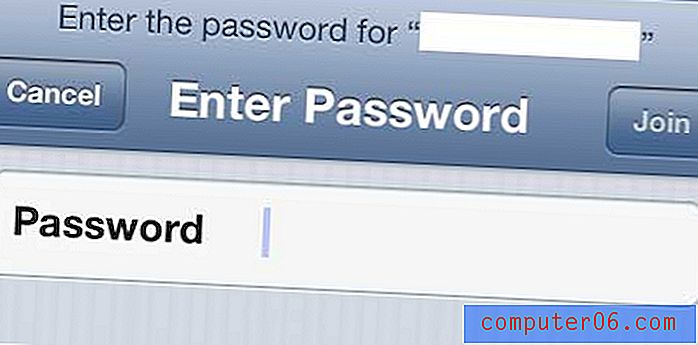
Ingrese la nueva contraseña
Cuando esté nuevamente conectado a la red, habrá una marca de verificación a la izquierda del nombre de la red.
Si ha estado usando FaceTime en su iPhone 5, entonces probablemente sea consciente de lo genial que puede ser una función. Desafortunadamente, utiliza una gran cantidad de datos, lo que puede generar costosas facturas telefónicas si se usa con frecuencia en redes celulares. Lea este artículo para aprender cómo cambiar una configuración en su iPhone 5 para restringir el uso de FaceTime solo a redes Wi-Fi.